深度win10- 绿色安全免费的win10系统下载站
自助下单地址(拼多多砍价,ks/qq/dy赞等业务):点我进入
在使用Windows系统的一些特定场景中,我们需要将电脑在指定的时间点自动关机。那么,电脑如何设置自动定时关机呢?小雨以Windows10系统为例为大家做一个详细的介绍,其它版本的Windows系统设置方法类似。
首先,在桌面的【此电脑】点击右键,选择“管理”,进入Windows系统的计算机管理界面。

然后从左侧目录中依次点击“系统工具——任务计划程序”,接下来在右侧点击“创建基本任务”。
根据Windows系统的任务向导,输入任务的名称和描述。

点击【下一步】选择任务开始的周期,大家根据自己的实际情况选择每天、每周、每月或者一次。
点击【下一步】设置具体的日期和时间。这里的时间表示从某天的某时开始运行任务,每隔多长时间运行一次。
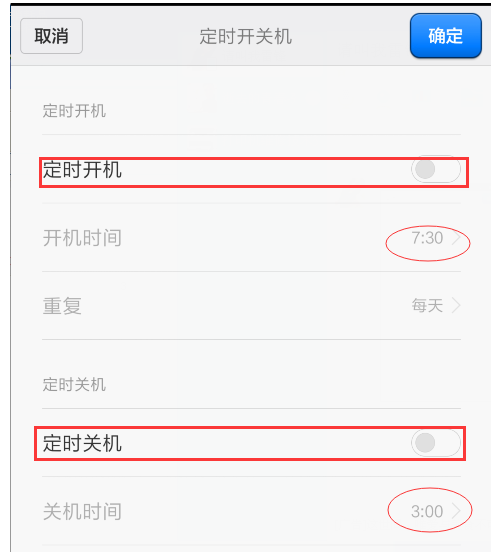
点击【下一步】,选择“启动程序”。
点击【下一步】如何设置电脑定时关机win10,在程序或脚本中输入下面的这行内容:
C:\Windows\System32\shutdown.exe

添加参数中输入:-s -t 60
-s的意思是关闭计算机;
-t 60的意思是设置关闭计算机前的超时时间为60秒,意味着到时间关机如何设置电脑定时关机win10,有60秒的倒计时。

点击【下一步】再点击【完成】。
以上就是Windows系统添加定时自动关机功能的方法,原理是利用了Windows系统的任务计划在指定时间运行特定的“shutdown.exe”应用程序来实现的。大家可以举一反三,利用这个原理来定时运行其它的应用程序以实现相应的功能。
学习更多电脑手机相关知识
★请关注【电脑手机那些事儿】★
2022-03-03 /
系统之家WINDOWS 10 X64完美专业版 2022.03
2022-03-03 /
2022-02-28 /
2022-02-28 /
2022-02-23 /
2022-02-23 /
2022-02-23 /
2022-02-23 /
2022-02-17 /
 快手双击量在线刷免费软件-快手低价秒刷双击,快手代网站刷业务最2023-04-20
快手双击量在线刷免费软件-快手低价秒刷双击,快手代网站刷业务最2023-04-20
 自动刷快手极速版脚本-怎么用脚本刷快手极速版2023-04-20
自动刷快手极速版脚本-怎么用脚本刷快手极速版2023-04-20
 免费刷qq永久大会员网站-免费刷永久大会员网站不封号2023-04-20
免费刷qq永久大会员网站-免费刷永久大会员网站不封号2023-04-20
 快手涨粉网站免费-快手粉丝暴涨免费软件2023-04-20
快手涨粉网站免费-快手粉丝暴涨免费软件2023-04-20
 空间人气精灵-空间人气精灵免费2023-04-20
空间人气精灵-空间人气精灵免费2023-04-20
 快手刷人气软件免费(快手刷人气上热门软件下载手机版)-2023-04-20
快手刷人气软件免费(快手刷人气上热门软件下载手机版)-2023-04-20
 外媒曝光:三星 Galaxy S21 系列将有绿色版本2021-01-19
外媒曝光:三星 Galaxy S21 系列将有绿色版本2021-01-19
 三星制定保守的 Galaxy S21 5G 出货量目标:2600 万部,跟 S20 系列相同2021-01-26
三星制定保守的 Galaxy S21 5G 出货量目标:2600 万部,跟 S20 系列相同2021-01-26
 荣获科学技术奖,腾讯携手合作伙伴助力移动互联网数字娱乐产业创新2021-01-21
荣获科学技术奖,腾讯携手合作伙伴助力移动互联网数字娱乐产业创新2021-01-21
 Intel暗示首款桌面独显DG2今年发布:高性能没跑了2021-01-19
Intel暗示首款桌面独显DG2今年发布:高性能没跑了2021-01-19
 基于安卓 11:国行三星 Galaxy Note 20 系列推送 One UI 32021-01-28
基于安卓 11:国行三星 Galaxy Note 20 系列推送 One UI 32021-01-28
 荣耀 V40 通过 3C 认证,支持 66W 快充2020-12-19
荣耀 V40 通过 3C 认证,支持 66W 快充2020-12-19
 OPPO Find X3 Pro 官方宣传图、相机参数曝光:搭载 25 倍变焦微距镜头2021-02-03
OPPO Find X3 Pro 官方宣传图、相机参数曝光:搭载 25 倍变焦微距镜头2021-02-03
 不止 V40,荣耀商城测试网页源代码曝光:5 款新品有望集中发布2021-01-08
不止 V40,荣耀商城测试网页源代码曝光:5 款新品有望集中发布2021-01-08
 京东推出京造 NVMe 固态硬盘:1TB 预约价 699 元起2021-01-29
京东推出京造 NVMe 固态硬盘:1TB 预约价 699 元起2021-01-29
 彭博社记者 Mark Gurman:苹果 2021 款 iPad Pro A14X 处理器性能比肩 M12021-03-01
彭博社记者 Mark Gurman:苹果 2021 款 iPad Pro A14X 处理器性能比肩 M12021-03-01